Vet du inte hur man tar bort VK -video? Leta efter instruktioner och tips i den här artikeln.
Innehåll
- Hur tar jag bort en video från VK från en dator?
- Hur återställer jag och tittar på den fjärr VK -videon?
- Hur tar jag bort alla videor från VK?
- Hur tar jag bort någon annans video från VK?
- Hur tar jag bort VK -video i meddelanden?
- Hur tar jag bort en video från VK från telefonen?
- Video: Hur tar jag bort alla VKontakte -videor på en gång?
Till och med erfarna VK -användare ställer ofta följande fråga: hur man tar bort VK -videor, för det finns ingen sådan knapp bredvid videon? I den här artikeln hittar du instruktioner om hur du gör detta för ett par klick.
Hur tar jag bort en video från VK från en dator?
Vi har redan berättat hur man laddar ner VK -video på en dator och telefon. Läs detta artikeln kan baseras på den här länken. Nu kommer vi att överväga hur du tar bort videon. Det är också enkelt och tar inte mer än några sekunder. Här är instruktionen:
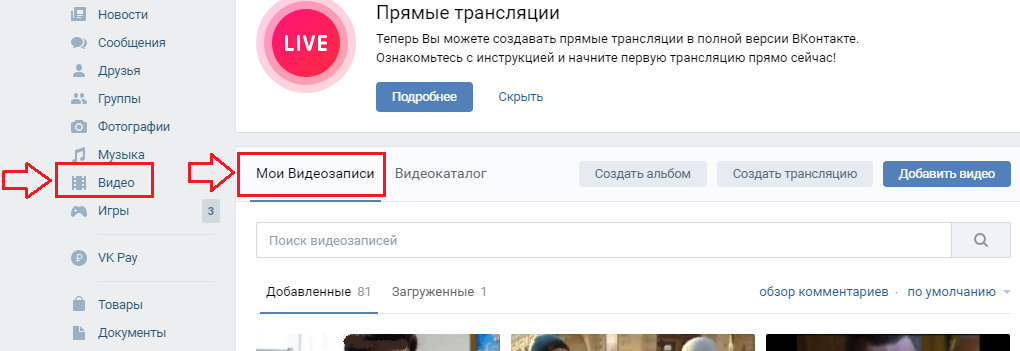
- Gå till din VK -profil. Till vänster i sidmenyn finns en flik "Video" - Klicka på henne.
- Klicka sedan på "Mina videor". Det här avsnittet innehåller alla dina videor.
- Ange nu musen på videon som måste raderas. Tre tecken kommer att visas, varav ett kommer att vara "X" - Radera.
- Klicka på det här skylten så försvinner videon från ditt avsnitt.
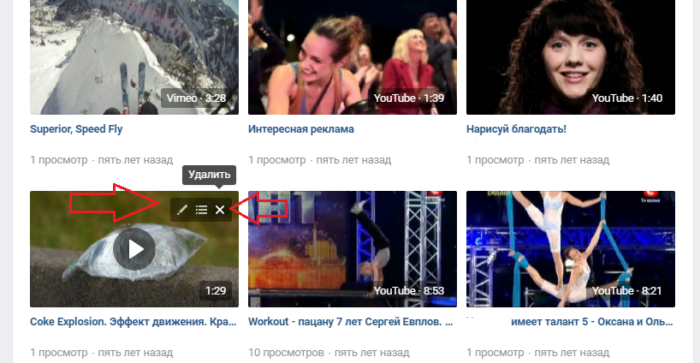
Det återstår bara att starta om sidan. Allt - videon har för alltid försvunnit från avsnittet av videofiler.
Hur återställer jag och tittar på den fjärr VK -videon?
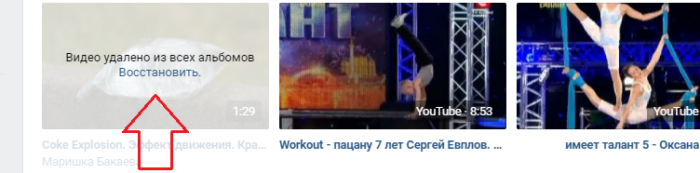
Om du raderade videon, men ännu inte har startat om sidan, kan den återställas med en länk som anges i den här fjärrfilmfilen. Återställ video och titta på.
Om du redan har startat om sidan och så insåg du att du behöver en videofil kan du inte återställa den längre. Adviсe:
- Du kan försöka ladda ner den igen från kanalen Youtube.
- Skriv till supporttjänsten och förklara situationen. Vanligtvis kommer administratörer i sådana förfrågningar mot.
- Om du raderade GIF och inte en fullständig video, lagras dess format i webbläsaren. Läs den här artikelnHur man återställer video i format Gif, webm, coub.
Som ni ser finns det inga hopplösa situationer. Allt kan fixas, oroa dig bara inte.
Hur tar jag bort alla videor från VK?
Du kan ta bort videon i taget. Men om du behöver ta bort 200 eller 500 videor på en gång kommer det att vara problematiskt. VKontakte tillhandahåller inte funktionen att ta bort alla videor på en gång. Därför måste du använda ett speciellt program VKBOT.Du kan ladda ner den Av den här länken.
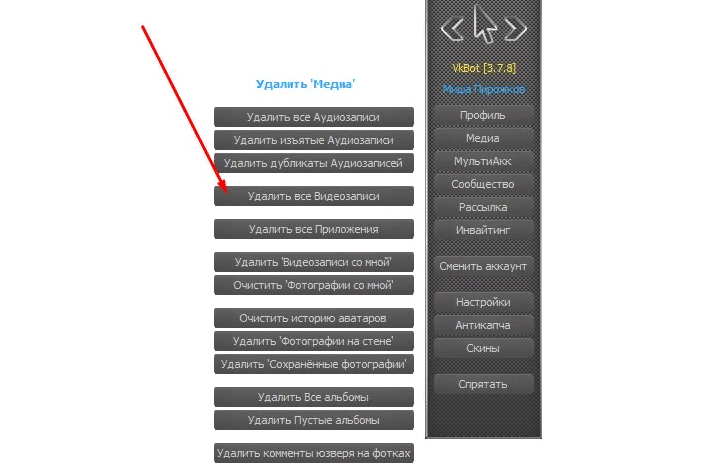
Efter nedladdning av programmet följer du följande:
- Kör programmet.
- Auktorisera lösenordet och inloggningen på VK.
- Klick "Att komma in".
- Ett fönster med olika typer av rengöring visas på skärmen. Klicka på i följd följande knappar: "Profil", "Rengöring", "Radera media", "Radera alla videor".
- Bekräfta processen genom att klicka på motsvarande knapp.
Allt - gå nu VK så ser du att det inte finns en enda video på din sida. Det finns också andra program. Principen för deras handling är densamma som botten. Till exempel, Vkopt.Länk för nedladdning av detta program från den officiella webbplatsen.
Viktig: Ladda ner program endast från officiella webbplatser (länkar ges). Cirkulation av program med okända källor kan leda din dator till infektion med virus.
Hur tar jag bort någon annans video från VK?
Såg du otillbörlig videoinspelning i gruppen eller på användarens sida? Din vän fotograferades under högtiden, när han var under påverkan av alkohol och lade ut VK? Vill du ta bort andras oönskade videor? Du kan bara sympatisera med dig, eftersom du inte kan ta bort någon annans video.
Vad kan göras? Du kan skriva till supporttjänsten och förklara situationen. Admins kommer att överväga din ansökan och om de överväger videon i stillhet kommer de att ta bort den från VK. Om videon är din vän eller dig, gör dig redo att bevisa en personlighet - utan den. När din identitet är etablerad och moderatorerna bekräftar att du är på videon kommer de att ta bort den om du frågar om den.
Hur tar jag bort VK -video i meddelanden?
Om du kastade videon från dina uppladdade videor i meddelandena, kommer samtalaren fortfarande att titta på honom. Så att han inte kunde öppna den måste du förstöra källan.
Om författaren till videon är du, ta bara bort den och det är det. Om du laddade upp videon från Internet kommer samtalspartnern fortfarande att titta på den.
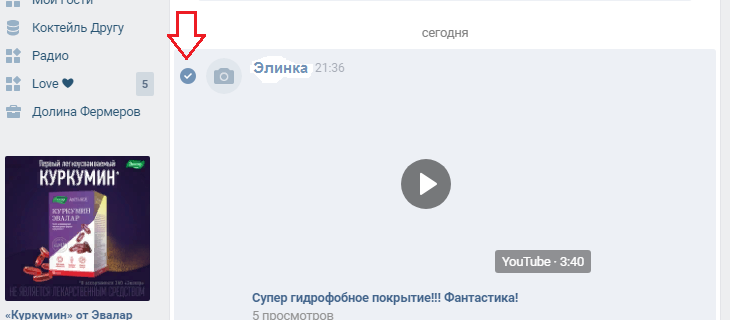
Du kan försöka ta bort videon som ett meddelande. Markera med en checkmark till vänster om Miniavaty och klicka på bin -tanken vid den övre ikonen. Allt är ett meddelande, vilket innebär att videon kommer att raderas, men bara i dina meddelanden.

Hur tar jag bort en video från VK från telefonen?
Från telefonen är det så enkelt att ta bort en video som med en dator. Följ följande steg:
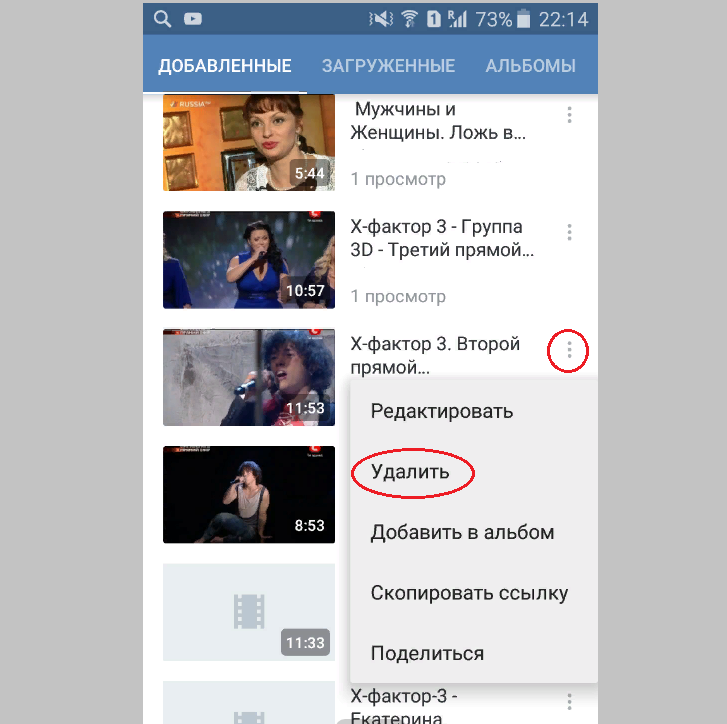
- Gå till din sida.
- Gå till avsnittet "Video".
- Ditt avsnitt med videor öppnas omedelbart. Hitta videon som måste raderas.
- Bredvid henne, till höger, finns en ikon "Tre prickar" - Klicka på honom.
- En drop -down -meny visas. Klicka på "Radera".
- Bekräfta sedan dina handlingar och tryck på "Ja".
Allt - videon kommer omedelbart att raderas. Det kommer inte att fungera för att återställa det, som på en dator. Videofilen försvinner omedelbart från avsnittet. Därför måste beslutet vara avsiktligt.
Nu vet du hur du tar bort VK -videofiler. Sådan kunskap kan vara användbar för dig om videon redan har laddats upp under lång tid och trött, eller av andra skäl. Ta därför bort, och vid behov - återställa och titta igen. Lycka till!







